Samengevat: Foto's op je Android-telefoon redden altijd de dierbare momenten van het dagelijks leven. Dit bericht laat je enkele eenvoudige en effectieve manieren zien om een back-up van foto's op Android te maken. Of u nu automatisch een back-up van foto's naar Google Drive wilt maken of ze naar pc / Mac wilt kopiëren, u kunt hier een geschikte methode vinden.
"Wat is de eenvoudigste manier om maak een back-up van foto's op een Android-telefoon?"
"Ik wil een back-up maken van alle foto's op mijn Samsung Galaxy S7, maar ben het zat om ze keer op keer naar mijn computer te kopiëren. Ik maak graag foto's om mooie scènes levend te houden. Is het gemakkelijk om alleen een back-up te maken van deze nieuwe Android-foto's? Is er een manier zoals iCloud om automatisch een back-up van foto's te maken? "
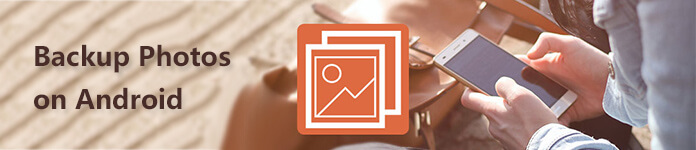
U kunt eenvoudig foto's van Android naar computer overbrengen of er een back-up van maken in de cloud. Veel back-up-apps voor Android-foto's kunnen u ook helpen foto's op een veilige plaats te bewaren. Nu kunt u de volgende oplossingen gebruiken om een back-up van foto's op Android te maken.
Eerst laten we u de traditionele manier zien om een back-up van Android-foto's te maken, door foto's van Android-apparaat naar computer over te brengen met een USB-kabel.

Stap 1 Verbind je Android-telefoon met pc via een USB-kabel.
Stap 2 Ontgrendel je Android-telefoon en stel deze in als externe harde schijf.
Stap 3 Ga terug naar je computer en zoek de externe harde schijf voor je Android-telefoon.
Stap 4 Zoek en controleer de afbeeldingen op uw Android-apparaat. Selecteer en kopieer vervolgens foto's van Android naar computer.
Als u automatisch een back-up van foto's op uw Android-apparaat wilt maken, kunt u vertrouwen op Google Foto's. Google Foto's biedt een eenvoudige manier om een back-up te maken van afbeeldingen en deze te beheren voor Android-gebruikers. Het heeft een "automatische back-up" -functie om u te helpen automatisch een back-up te maken van Android-foto's. (Google Foto's zit vast bij back-up?)

Stap 1 Install Google Foto's app op je Android-telefoon. U kunt het gemakkelijk vinden in het Google Play Store.
Stap 2 Open de Google Foto's-app en schuif het menu aan de linkerkant uit. Kraan Inloggen knop om in te loggen op uw Google-account.
Stap 3 Tik Instellingen en zorg ervoor dat de Back-up en synchronisatie-optie functie is ingeschakeld. Tik vervolgens op en in de interface Kies map om een back-up te maken. Hier kunt u zien dat alle fotocategorieën worden weergegeven. Selecteer en maak een back-up van de specifieke fotocategorieën.
U kunt ook een back-up maken van alle soorten afbeeldingen op Android met de Automatische back-up functie. Hieronder staan de gedetailleerde stappen:
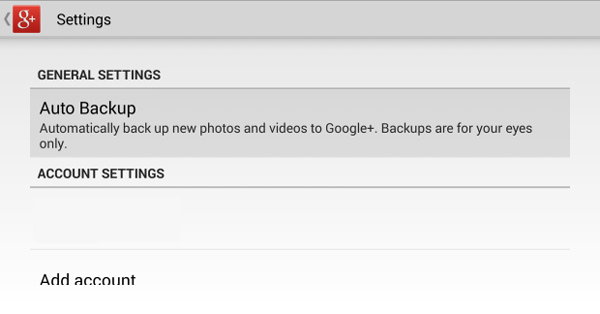
Stap 1 Schakel uw Android-telefoon in en open het Google+ app.
Stap 2 Zoek en tik op Instellingen keuze. Hier vind je de Automatische back-up functie, zet het aan.
Stap 3 Blader naar beneden naar Back-upinstellingen, tik erop en kies of je een back-up van alle foto's wilt maken. U wordt aangeraden alleen back-ups te maken van foto's via een Wi-Fi-netwerkverbinding.
dropbox is een van de meest populaire back-up-apps voor Android-foto's die de mogelijkheid heeft om back-upbestanden van uw foto's en video's te maken. Het biedt een andere eenvoudige manier om automatisch foto's in de cloud op te slaan.
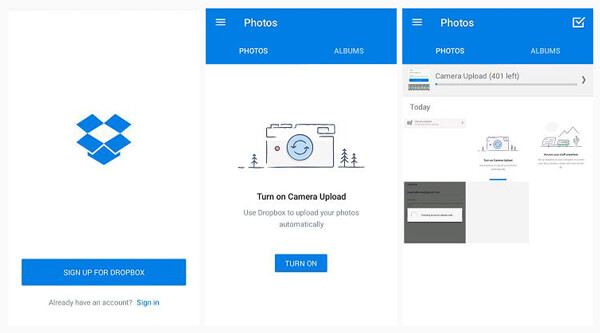
Stap 1 Zoek en download dit dropbox app uit Google Play Store. De eerste keer moet u op tikken Aanmelden en maak een nieuw Dropbox-account. Vervolgens kunt u op tikken Inloggen om uw persoonlijke account in te voeren.
Stap 2 Tik AANZETTEN knop om de automatische fotoback-upfunctie mogelijk te maken. Daarna beginnen foto's op uw Android-telefoon met het maken van back-ups en uploaden naar de cloud.
Met de bovenstaande methoden kunt u handig een back-up van Android-foto's maken. Toch willen we u hier nog een andere krachtige Android-gegevensback-upsoftware voorstellen, Android-gegevensback-up en -herstel. Naast afbeeldingen kunt u hiermee ook een back-up maken van andere veelgebruikte gegevenstypen, zoals contacten, oproeplogboeken, video's, berichten, documenten en meer.
Stap 1 Dubbelklik op de downloadknop hierboven om deze krachtige back-upsoftware voor Android-foto's gratis te downloaden, te installeren en uit te voeren op uw computer. Klik op de Back-up en herstel van Android-gegevens optie.

Stap 2 Het biedt twee manieren om gegevens te back-uppen. U kunt een van beide kiezen om een back-up van uw Android-foto's te maken.

Back-up van apparaatgegevens
Met de optie Device Data Backup kunt u specifieke gegevenstypen selecteren waarvan u een back-up wilt maken. Als de Android-foto's alles zijn wat je nodig hebt, kun je alleen het Gallery optie.

Back-up met één klik
Back-up met één klik lijkt meer op het maken van een volledige back-up van al uw Android-gegevens. U kunt eenvoudig een back-up maken van uw Android-bestanden met één klik op deze knop.
Stap 3 Klik Start om een back-up van uw Android-afbeeldingen te maken. Tijdens deze stap bent u vrij om de bestemmingsmap te kiezen voor de Android-fotoback-up. Klik OK om het back-upproces te voltooien.
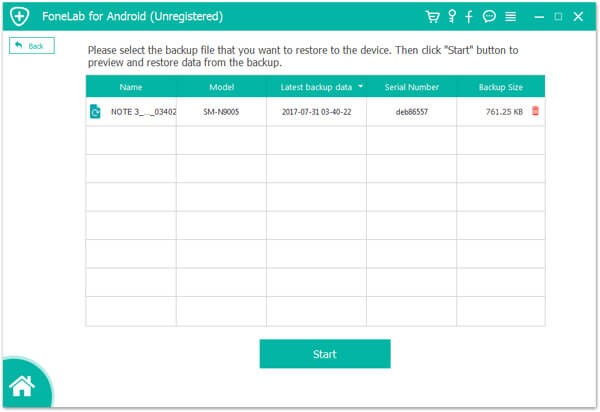
We hebben het op deze pagina vooral gehad over het maken van back-ups van foto's op Android. Er worden 5 geweldige methoden aangeboden om u te helpen een betere back-up van uw Android-foto's te maken en deze te beheren. Als u nog vragen heeft, kunt u een bericht achterlaten.